Mit diesem Schritt kann der Kontakt zu einem anderen festgelegten Schritt im Workflow springen.
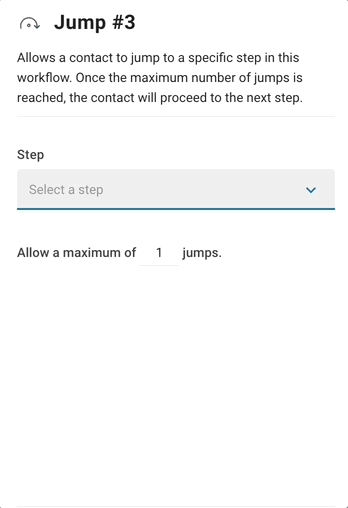
Innerhalb dieses Schrittes gibt es zwei Konfigurationen:
Schritt: Wählen Sie den Schritt, in dem die Reise's fortgesetzt wird. Der Sprung kann zu jedem Schritt in den Workflow gehen, in jede Richtung.
Erlaube ein Maximum von __ springt: Legen Sie fest, wie oft der Sprung passieren kann. Der höchste zulässige Wert ist 10.
Der Kontakt springt zum angegebenen Schritt und setzt seine Reise fort. Der Kontakt kann den Sprungschritt weiter wiederholen, bis er die maximale Anzahl an zulässigen Sprungen erreicht.
Sobald das Maximum erreicht ist, der Kontakt überspringt den Sprung beim nächsten Versuch und bewegt sich nach dem Sprung zum nächsten angegebenen Schritt. Wenn's kein nächster Schritt ist, wird der Kontakt den Workflow verlassen.
Der Sprungzähler wird zurückgesetzt, wenn der Kontakt den Workflow verlässt.
Hier ist eine beste Praxis für diesen Schritt, dem du folgen kannst, um deinen Workflow zu optimieren:
Vermeiden Sie es, den Sprungschritt mehr als 3 Mal zu verwenden, um Störungen Ihrer's Reise zu verhindern.
Automatisierte Chatmenüserstellen: Kontakte in automatisierte Menüoptionen je nach Antwort mit dem Sprungschritt leiten. Dies reduziert die Wahrscheinlichkeit, dass sie den Chat komplett verlassen und hilft ihnen, schnell und unabhängig Antworten zu finden. Kontakte durch Sprungschritt leiten
Route Kontakte nach Shifts: Wenn Kontakte in einen fehlerhaften Zweig geleitet werden (außerhalb der Arbeitszeit). Benutzen Sie den Sprung zu Schritt, um den Kontakt einem Agenten im Team für die nächste Schicht zuzuweisen.
Verwandte Artikel 👩💻